小马重装xp系统后提升网速的方法
更新时间:2017-01-21 08:51:03
作者:烂好人
小马重装xp系统后提升网速的方法。不少用户在重装xp系统后,发现一个问题,那就是网速变慢了;宽带还是之前的那个,没有动过。如果宽带没有问题,那就是xp的网络带宽限制造成的。一般系统都会保留宽带限制20%的网速,其实我们可以将它释放出来就可以了。下面就和大家分享一下重装xp系统后提升网速的方法。
方法/步骤
单击“开始-运行”,输入gpedit.msc回车后即可打开“组策略对象编辑器”
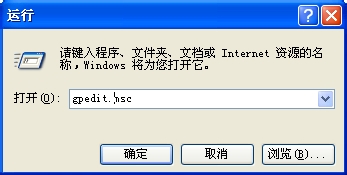
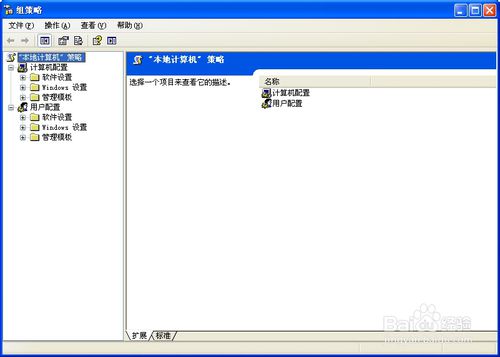
计算机配置-管理模板
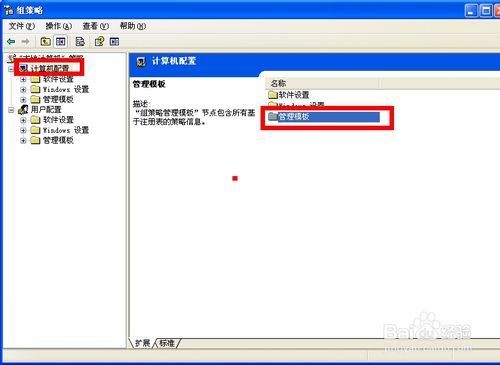
双击网络
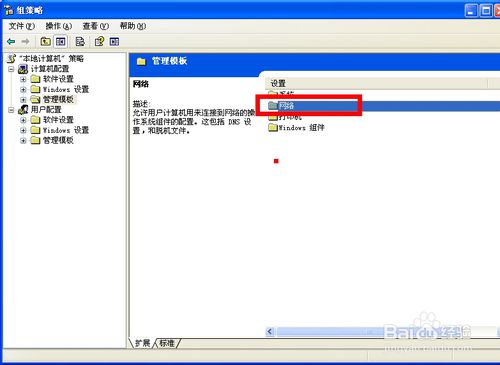
双击QoS数据包计划程序
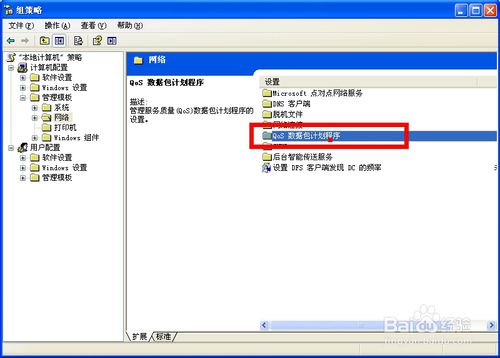
双击右面设置栏中的“**可保留带宽”
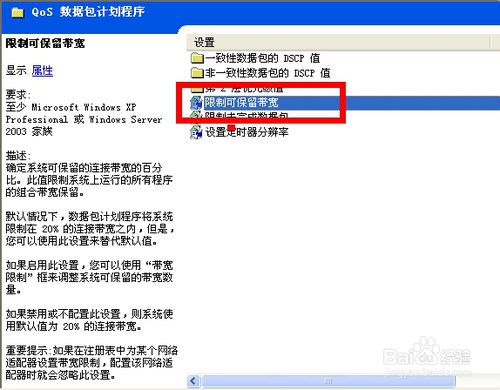
在打开的属性对话框中的“设置”选项卡中将“**可保留带宽”设置为“已启用”,然后在下面展开的“带宽**(%)”栏将带宽值“20”设置为“0”即可。
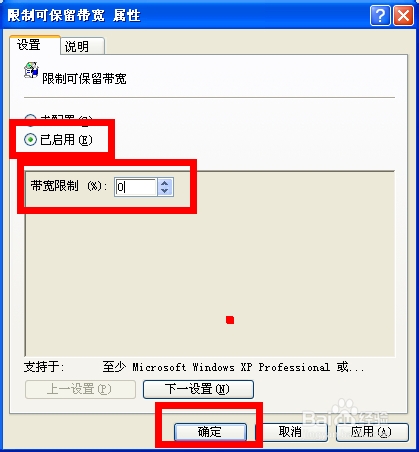
以上便是关于小马重装xp系统后提升网速的方法。好了,小编的分享就到这里了,希望小编的分享能够帮助到大家!
系统重装相关下载
系统重装相关教程
重装系统软件排行榜
重装系统热门教程
- 系统重装步骤
- 一键重装系统win7 64位系统 360一键重装系统详细图文解说教程
- 一键重装系统win8详细图文教程说明 最简单的一键重装系统软件
- 小马一键重装系统详细图文教程 小马一键重装系统安全无毒软件
- 一键重装系统纯净版 win7/64位详细图文教程说明
- 如何重装系统 重装xp系统详细图文教程
- 怎么重装系统 重装windows7系统图文详细说明
- 一键重装系统win7 如何快速重装windows7系统详细图文教程
- 一键重装系统win7 教你如何快速重装Win7系统
- 如何重装win7系统 重装win7系统不再是烦恼
- 重装系统win7旗舰版详细教程 重装系统就是这么简单
- 重装系统详细图文教程 重装Win7系统不在是烦恼
- 重装系统很简单 看重装win7系统教程(图解)
- 重装系统教程(图解) win7重装教详细图文
- 重装系统Win7教程说明和详细步骤(图文)













